進行版面配置複印 (N 合 1 或海報)
透過 N 合 1 複印功能,您可以將兩頁或四頁文件複印在一頁紙上,從而節約紙張。透過海報功能,您可以先將文件分成幾個部分,然後再將各部分放大,以便您將它們合併成海報。若要列印海報,請使用掃描器玻璃。
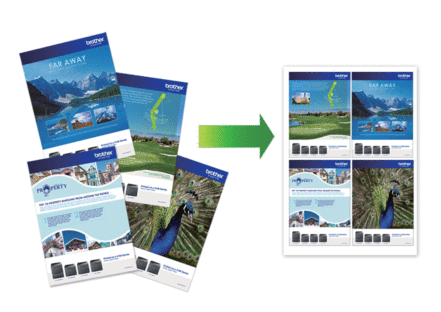
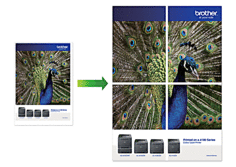
- 確保紙張尺寸設定為 A4 或 Letter。
- 每次僅可以製作一張海報。
DCP-T310/DCP-T510W/DCP-T710W/MFC-T810W
- 放入您的文件。
- (MFC-T810W) 按
 (複印)。
(複印)。 - 以下列其中一種方法輸入複印份數:
- (DCP-T510W/DCP-T710W) 按控制面板上的
 或
或  。
。 - (MFC-T810W) 使用撥號鍵盤輸入副本數量。
- (DCP-T310) 反復按複印數量。
- 按選項或複印/掃描選項和
 或
或  選擇[版面 (2合1 ID)]。按 OK。
選擇[版面 (2合1 ID)]。按 OK。 - 按
 或
或  顯示選項,然後按 OK 選擇所需選項。 選項說明關(1合1)-2合1(ID)
顯示選項,然後按 OK 選擇所需選項。 選項說明關(1合1)-2合1(ID)(使用掃描器玻璃)
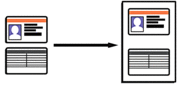 2合1(縱向)
2合1(縱向)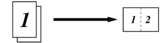 2合1(橫向)
2合1(橫向)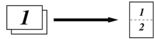 4合1(縱向)
4合1(縱向)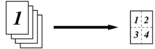 4合1(橫向)
4合1(橫向)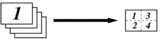 海報(3x3)
海報(3x3)(使用掃描器玻璃)
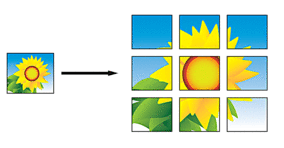
- 按黑白啟動或彩色啟動。如果您已將文件放入自動進稿器或正在製作海報,機器會掃描頁面並開始列印。
- 如果您正在使用掃描器玻璃,重複執行以下步驟,直到掃描完所有頁面:
- 將下一頁文件放到掃描器玻璃上,再按
 掃描該頁面。
掃描該頁面。 - 掃描全部頁面後,按
 開始列印。
開始列印。
MFC-T910DW
- 放入您的文件。
- 按
 (複印)。
(複印)。 - 使用撥號鍵盤輸入副本數量。
- 按
 或
或  選擇[版面配置]。按 OK。
選擇[版面配置]。按 OK。 - 按
 或
或  顯示選項,然後按 OK 選擇所需選項。 選項說明關(1合1)-2合1(縱向)
顯示選項,然後按 OK 選擇所需選項。 選項說明關(1合1)-2合1(縱向)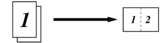 2合1(橫向)
2合1(橫向)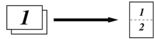 2 合 1 (ID)
2 合 1 (ID)(使用掃描器玻璃)
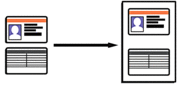 4合1(縱向)
4合1(縱向)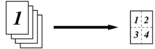 4合1(橫向)
4合1(橫向)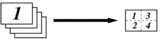 海報(2x1)
海報(2x1)(使用掃描器玻璃)
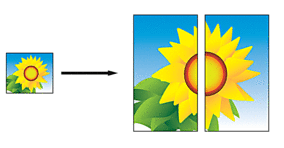 海報(2x2)
海報(2x2)(使用掃描器玻璃)
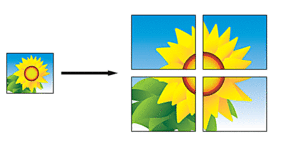 海報(3x3)
海報(3x3)(使用掃描器玻璃)
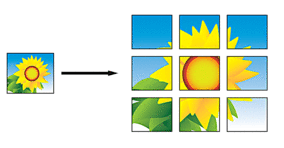
- 按黑白啟動或彩色啟動。如果您已將文件放入自動進稿器或正在製作海報,機器會掃描頁面並開始列印。
- 如果您正在使用掃描器玻璃,重複執行以下步驟,直到掃描完所有頁面:
- 將下一頁文件放到掃描器玻璃上,再按
 掃描該頁面。
掃描該頁面。 - 掃描全部頁面後,按
 開始列印。
開始列印。
此頁對您有幫助嗎?


 需要 Adobe Acrobat Reader 用於檢視可列印說明書。
需要 Adobe Acrobat Reader 用於檢視可列印說明書。




